Modificación del directorio System
Truco #1: ¡NUNCA modifique ningún elemento del cajón MOSSYS: (SYS:MorphOS/)!
Todos los cambios realizados se pierden al actualizar el sistema. Si necesita instalar
controladores o librerías de terceras partes, añádalas a SYS: . Si no existe por defecto un
directorio adecuado, cree uno nuevo.
Sólo hay una excepción (por supuesto que la hay): puede renombrar
MOSSYS:Libs/rexxsyslib.library como MOSSYS:Libs/rexxsyslib.library_desactivada
cuando copie la versión 68k de rexxsyslib.library a SYS:Libs/ cuando necesite
tener AREXX instalado correctamente.
Sincronización del Reloj por Internet desde el Arranque
Desde la versión 3.4 de MorphOS es posible hacerlo editando el fichero:
S:user-network-startup.
Crear un fichero de texto denominado SYS:S/network-startup y añadirle esta línea:
execute MOSSYS:s/network-startup
run DETACH MOSSYS:c/Setclockntp save
Comandos de Teclado
En primer lugar, compruebe las teclas por defecto y defina sus favoritas desde
"Ajustes del Sistema -> IControl -> Atajos de Teclado" y en "Ajustes de Ambient -> Teclado".
Otras teclas:
- Para aumentar los iconos de Ambient en modo icono: mantenga pulsado CTRL al tiempo que
utiliza la rueda de su ratón.
- Para buscar y seleccionar ficheros en ventanas de Ambient mediante letras:
Comience a escribir el nombre a buscar cuando la ventana esté activa.
Mantenga pulsada la tecla Mayúsculas para el caso de directorios.
- Para insertar una ruta manualmente (para por ejemplo directorios ocultos como .recycled):
Pulse la tecla / sobre una ventana de Ambient y escriba la ruta.
- Comando-f activa la función de búsqueda en la mayoría de programas.
- La tecla r, rota las imágenes en el visor interno de Ambient mientras que Re Pág/Av Pág
permiten seleccionar las imágenes anterior y posterior dentro de un cajón.
- Eche un vistazo a las teclas de comandos para el shell, como son por defecto,
el completado de comandos mediante CTRL-tab, de dispositivos con ALT-tab, histórico con
Mayúsculas-tab, etc.
- Si mantiene presionada la tecla alt mientras hace doble pulsación sobre un cajón,
tendrá posibilidad de abrir cajones en distintos modos.
Activar/Desactivar Tipos de Herramientas en Iconos
Haga doble pulsación sobre tipos de herramientas en la ventana de información para activarlas
o desactivarlas.
Consultar el Histórico
Pulsando el botón "parent" ( ) sobre una ventana de Ambient (en modo navegador) ) sobre una ventana de Ambient (en modo navegador)
con el botón derecho del ratón pulsado, aparece un menú emergente de navegación por el histórico,
para pasar rápidamente de una localización a otra.
Iconos de Dispositivos por defecto
Si desea un icono por defecto para todas las unidades de un tipo concreto,
puede crear un icono denominado def_DISPOSITIVOxdisk.info en la ruta
de iconos predeterminada (SYS:Prefs/Presets/Deficons/ por defecto).
Si por ejemplo, el icono fuese para dispositivos SMBFS, debería llamarse def_SMBFSxdisk.info.
Menús Ambient personalizados mediante AREXX
Mediante ARexx, se pueden añadir elementos propios a los menús de Ambient.
Consulte el documento SYS:MorphOS/Ambient/docs/arexx.txt para más datos sobre
el uso de ARexx, o descargue el programa CRABUM, que facilita la labor de crear
los guiones ARexx necesarios.
Ayuda para Comandos Shell
En Aminet, existe un programa llamado Help. Aunque desafortunadamente no ha sido
actualizado para soportar todos los comandos de MorphOS 2.x. A pesar de esto,
sigue siendo de gran ayuda para los comandos básicos del shell.
Opciones para resaltar los listados
Si desea emplear las opciones "Alternancia de filas " y "Destacar columna seleccionada",
de los ajustes de Listado de Ambient, y no cuenta con una tarjeta con soporte para
aceleración 3D, escriba lo siguiente en un shell:
setenv MUI/fastppa SAVE 1
Configuración de los Tipos Mime
Descubra cómo configurar los tipos mime desde los ajustes de Ambient.
Le permitirá ampliar su experiencia de usuario, y complementar el sistema.
Consulte este ejemplo de configuración para utilizar mplayer como reproductor
de todos los tipos de ficheros de vídeo.
Redirección de la Unidad Musical AHI
Para poder escuchar el audio de diferentes programas al mismo tiempo,
puede seleccionar Unidad 0 en AHI, eso sí, a expensas de una ligera reducción
en la calidad del sonido.
Preferencias de Iconos de estilo clásico
Puede contar con preferencias distintas para iconos, (tipo clásico de Amiga)
en el cajón SYS:Prefs/.
Cree iconos o copias denominándolos con el nombre de sub preferencia correspondiente
en el cajón SYS:Prefs/ y edite tu tipo de herramienta por defecto como
":MorphOS/Prefs/Preferences".
Por defecto, existe un icono de preferencias principales en SYS:Prefs,
veamos un ejemplo sencillo pues:
"copy SYS:Prefs/Preferences.info SYS:Prefs/Network.info", tras lo cual al hacer
doble pulsación sobre el icono Network se abrirán los ajustes de red directamente.
Copiar Ficheros Seleccionados
Para copiar los ficheros seleccionados al clipboard, con o sin información de la ruta,
puede utilizar el comando interno de Ambient "copyselectiontoclipboard". Por ejemplo,
crear y definir una tecla caliente personalizada desde los ajustes de Ambient y definir
"copyselectiontoclipboard VIEWID=%Si FULLPATH" como su correspondiente
comando interno.
Me parece de gran utilidad para pegar nombres de ficheros seleccionados en las ventanas
de Ambient en muchas situaciones :-)
17 de Octubre 2013:
Ajustes Flacapella para codificación MP3
Ejemplo de ajustes para una codificación personalizada con Flacapella:
Compress Command: c:lame -V0 --tt "{title}" --ta "{artist}" --tl "{album}" --tn {track} {?coverfile:--ti "{coverfile}"} {input} {output}
File Extension: mp3
Codificará las pistas como ficheros mp3 con datos de título, artista, álbum y número de pista.
También incluye en los ficheros la imagen de portada del disco, si hubiera encontrado alguna.
Este ejemplo implica tener el codificador LAME instalado en C:
28 de Febrero 2014:
Trucos para Jukebox
- Al seleccionar cualquier canción de la lista de reproducción pulsando una sola vez,
esta se reproduce la siguiente independientemente de si está utilizando el modo random
(aleatorio) o secuencial.
- Utilice la ruleta del ratón para ajustar el volumen de Jukebox, sobre su módulo de título de pantalla.
- Podrá configurar al vuelo las columnas visualizadas pulsando con el botón derecho sobre
el título de cada columna.
Minorizar las escrituras de OWB sobre disco duro
OWB almacena gran cantidad de datos en disco duro por defecto.
Quizá le gustaría que fueran menos si a usted le preocupa la defragmentación SFS,
la corrupción del sistema o su intimidad.
O si prefiere que el cajón .recycled contenga otros ficheros aparte de los de OWB.
Una de las opciones es emplear siempre el modo de Navegación Privado, pero le vamos
a ofrecer otros trucos en caso de que no desee activar este modo, o si sólo desea
que se restrinja a ciertos almacenamientos.
- Desactive la opción TopSites. Genera escritura para cada página que visite, y suelen ser
muchas. Para ello escriba en un shell "Setenv SAVE OWB_DISABLE_TOPSITES 1".
- Desactive los iconos para páginas. Desmarque las opciones en Preferencias--> Interfaz.
- Desactive todas las opciones de guardado en los ajustes de Privacidad.
Si necesita activar alguna opción para una página concreta, porque esta lo requiera,
puede enlazar el fichero de configuración al Disco Ram.
Yo por ejemplo, tengo activado almacenamiento local, pero enlazando el directorio
a ENV: (residente en el Disco Ram). Para ello, indique el directorio de almacenamiento local
tanto en ENV: como ENVARC: (para asegurar que se crea de nuevo al reiniciar),
abra un shell y haga cd sobre su cajón OWB/Conf/, renombre o borre el anterior cajón
LocalStorage, escriba "makelink LocalStorage ENV:LocalStorage".
Al utilizar ENV: tendremos la ventaja de almacenar ciertos ficheros de modo que los
ajustes son restaurados con cada arranque. Si los ajustes le parecen correctos,
cópielos a ENVARC: y estarán siempre disponibles y sin que se mezclen en posteriores usos.
Si desea que los ficheros de configuración estén activados, pero que sean limpiados
con cada arranque, por ejemplo puede enlazarlos al cajón T: .
Guión Youtube alternativo para OWB
YouTube Center es un guión de usuario con gran cantidad de opciones que mejoran
la experiencia con YouTube.
Está destinado a los navegadores más principales, pero también funciona con OWB,
Puede forzar todos los vídeos al formato HTML 5 para que funcionen con este navegador.
Es más pesado que el guión original de Fab para OWB, pero funciona bien como alternativa
o en modo backup :) . Este guión almacena sus ajustes en LocalStorage
como ficheros #?www.youtube.com#?.
Utilizar puertos ARexx desde Lua
MorphOS incluye una versión nativa del lenguaje de guiones Lua.
Se puede utilizar como lenguaje de guiones para interactuar con programas
en lugar de hacerlo mediante ARexx de terceras partes.
Lua permite utilizar los puertos ARexx existentes mediante ipc.module.
ipc.address(puerto) - indica el puerto ARexx por defecto.
El "comando" Port " ejecuta comandos DOS como si de comandos shell se tratase.
ipc.checkport(puerto) - comprueba que el puerto ARexx se encuentre disponible.
ipc.rx(comando) - envía el comando a un puerto configurado con ipc.address.
Retorna sus datos como ARexx RESULT.
ipc.waitforport(nonmbre[, intervalo]) - Aguarda a un puerto ARexx. El guión se detiene
en caso de no encontrar el puerto. Eche un vistazo a mis guiones Lua para ver más ejemplos.
18 de Junio 2014:
Renombrar por lotes desde Ambient
1) Seleccione el rango de ficheros que desee renombrar.
2) Pulse el botón renombrar o el atajo de teclado comando-r.
3) Uitilice el patrón para renombrar. Por ejemplo, para renombrar todos los ficheros que comiencen
con "mod." como ficheros que terminen en ".mod", utilice "mod.*" como fuente y "*.mod"
como destino (las comillas no son necesarias).
Copiar un Disco Duro como Imagen de Disco
En MorphOS, RAWDISK:device permite acceder a los datos raw de sus unidades.
Particiones y discos al completo pueden copiarse con él, pero siempre tenga
cuidado de guardar en el destino correcto. Para la copia necesitará el comando cp del
SDK o el comando Copy estándar con la opción DIRECT.
Puede navegar por los discos disponibles abriendo RAWDISK:device desde el shell
(escriba RAWDISK: en el shell) o desde Ambient (pulse la tecla /, borre el texto mostrado
y escriba RAWDISK: en la cadena de texto). Busque en el cajón Devices hasta encontrar
el dispositivo y unidad deseados. Los ficheros de partición le permiten de un
modo sencillo comprobar que accede al disco deseado.
Contienen además información útil como nombres de dispositivos y sistemas de ficheros
indicados en los comentarios de ficheros (utilice Lista o Ambient para comprobarlos).
Sirva de ejemplo, para crear una copia de seguridad de una tarjeta de memoria SD al completo
insertada en un lector USB (la tarjeta ocupa usbscsi.device unidad 3):
Copy DIRECT RAWDISK:Devices/usbscsi.device/3/rawdisk work:sdcard.img
Para copiar la imagen de vuelta a la tarjeta SD (cuidado, elimina los datos existentes):
Copy DIRECT work:sdcard.img RAWDISK:Devices/usbscsi.device/3/rawdisk
Funciona con todas las imágenes de disco raw como es el caso de las distribuciones
del SO de Raspberry Pi's OS, etc.
Arrancar la ISO de MorphOS desde una memoria USB
El equipo MorphOS ha publicado una guía oficial para el arranque desde USB,
pero personalmente también he descubierto que algunos Macs (Mac mini y Powerbook por ejemplo)
cuentan con ciertos alias para las unidades USB.
Puede utilizarlo como atajo para arrancar con menos problemas
(no es necesario indicar la ruta correcta, y funciona incluso con la memoria USB conectada
a un HUB, menos que escribir y menos cosas que recordar).
Si sólo tiene un medio de almacenamiento masivo conectado, puede entrar en la pantalla
de arranque de Open Firmware (pulsando command-alt-o-f) y escribir:
boot ud:,\boot.img bi umsd0:morphos.iso
(Recuerde guardar boot.img y morphos.iso en la memoria USB)
Utilizar WLAN con SSID oculta
Si necesita utilizar una red inalámbrica con SSID oculta, puede añadir la línea
"scan_ssid=1"
en el bloque de red del fichero ENVARC:sys/Wireless.prefs.
El contenido tendría que tener un aspecto semejante a esto:
network={
ssid="ThatHiddenSSID"
scan_ssid=1
psk="password"
}
Eliminar el Sonido de Arranque del Mac
No existe opción alguna para enmudecer el molesto sonido de arranque de MorphOS
o de Open Firmware. Pero sí se puede arreglar de varias maneras:
- Si sólamente va a utilizar MorphOS como sistema, pero sigue teniendo OSX instalado,
puede apagar el sonido de OSX antes de sustituirlo por una instalación de MorhpOS.
El sonido de arranque no es recuperable si vuelve a arrancar un sistema OSX.
- Si ya no cuenta con sistema OSX en el disco duro, es posible eliminar el sonido
mediante el CD de alguna distribución Linux live. Más información aquí.
- Si utiliza OSX y MorphOS en un sistema de doble arranque puede instalar StartupSound.prefPane
para OSX.
Acelerar el Administrador de Inicio de Mac
Startup Manager (el menú de arranque accesible al pulsar la combinación option+alt)
no es demasiado rápido al buscar dispositivos de arranque en red.
Para acelerarlo, escriba esto desde Open Firmware:
"setenv skip-netboot? true".
Sólo es efectivo en el caso de que tenga conectado el cable de red.
19 de Junio 2014:
¿Dónde obtener programas?
Bibliotecas para descarga manual:
- MorphOS Files
- Aminet
- MorphOS Software
Administrador de paquetes para instalación automática de programas:
- Grunch
Entorno preconfigurado y distribución de programas:
- Chrysalis (Descagar imagen ISO)
Cómo utilizar el botón derecho del ratón con un ratón de botón único
Puede emular el botón derecho del ratón de varias maneras:
- El programa SYS:Utilities/Commmodities/ShiftClick permite utilizar el botón del ratón como si fuera
el botón derecho, al presionar una tecla cualificada.
Puede configurar estas teclas en los ajustes. Arrastre el programa al cajón WBStartup para utilizarlo
permanentemente y guarde los ajustes o configure los tipos de herramientas para evitar ventanas
emergentes.
- Pulsando las teclas alt derecha y comando derecha a la vez. Quizá no funcione en equipos
con teclado ADB, presente en Macs portátiles antiguos. Los teclados ADB no diferencian entre
teclas izquierdas y derechas.- En portátiles que no sean ADB (PowerBook 5,6-5,9 y 6,7 (iBook))
es posible utilizar dos golpes dactilares, o dos pulsaciones + botón del pad táctil para emular el
botón derecho del ratón.
- Se puede definir una tecla combinada para abrir menús en ajustes de IControl
(por defecto comando-izq+espacio). No funciona igual que el botón derecho del ratón en todos
los casos pero funciona si casi siempre utiliza el botón derecho para acceder a menús.
- Los botones USB con múltiples botones funcionan siempre.
No olvide los Menús de Artefacto con los botones Izquierdo y Derecho
Recuerde que existen menús disponibles, en los artefactos de ampliación y profundidad
al pulsar el botón izquierdo, o derecho del ratón.
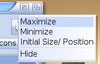 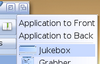 
Nota del traductor: Esta no es una de mis mejores traducciones, de modo que queda
advertido de cualquier posible error presente en la misma.
Víctor M. Gutiérrez
|
No hay comentarios:
Publicar un comentario